Microsoft Edge -prompt er blevet mere irriterende end nogensinde i de seneste Windows -opdateringer, da Microsoft desperat forsøger at skubbe browseren til flere brugere, selvom de ikke ønsker det. Hvis du er irriteret over "Anbefalet browser" -tagget, er du bare det rigtige sted. I denne artikel vil vi vise dig, hvordan du helt deaktiverer Microsoft Edge på dit system og bruger din yndlingsbrowser i stedet.
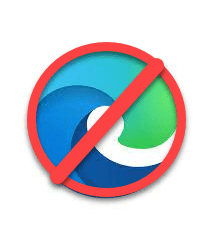
Sådan deaktiveres Microsoft Edge helt i Windows 11
Du kan let deaktivere Microsoft Edge i Windows 11.
1. Højreklik først på Start -ikon i midten af proceslinjen, og klik derefter på "Indstillinger“.
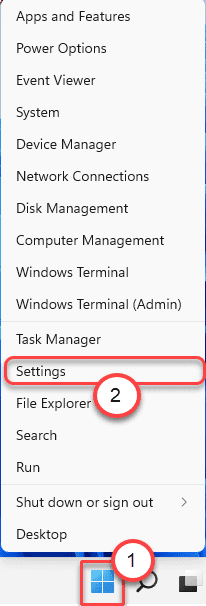
2. Når menuen Indstillinger åbnes, skal du i venstre rude klikke på "Apps“.
3. I højre side skal du trykke på "Standard apps“.
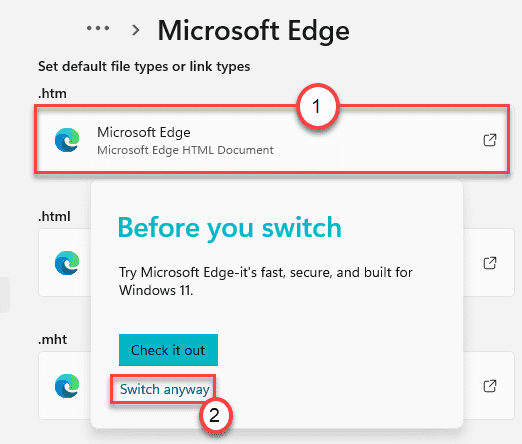
4. Gå derefter til 'Angiv standardindstillinger for applikationer' i højre side.
5. Skriv "Microsoft Edge" i kassen.
6. Klik derefter på "Microsoft Edge“.
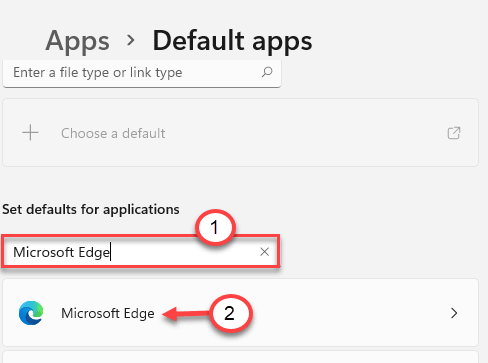
7. Du finder listen over udvidelser, der er forbundet med Microsoft Edge -browseren.
8. Klik på den første udvidelse for at ændre den. Du vil blive stampet af en anden irriterende prompt.
9. Bare klik på "Skift alligevel“.
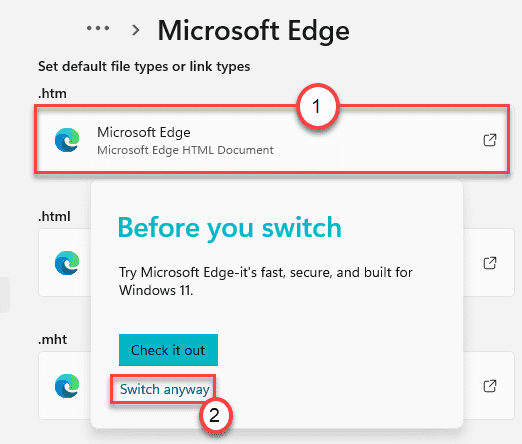
10. Ydermere vil du se en liste over browsere, der er installeret på din computer.
11. Vælg din foretrukne browser fra listen. Hvis du ikke kan se det, skal du klikke på "Flere apps“.
12. Når du har valgt det, skal du klikke på "Okay“.
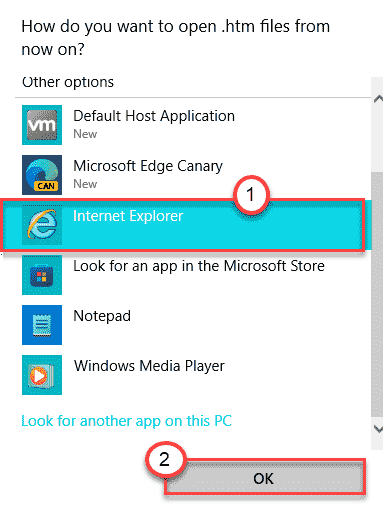
13. Gentag de samme trin for andre udvidelser, der i øjeblikket er knyttet til Microsoft Edge.
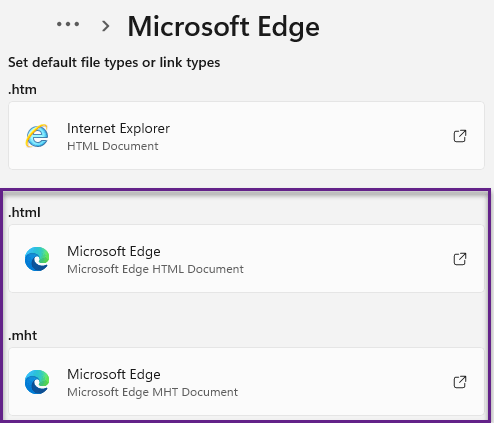
Luk skærmen Indstillinger. Genstart din computer, og du er færdig.
Det er det! Du kan ikke se Microsoft Edge, medmindre du åbner den på egen hånd.


